首页 / 技巧
如何隐藏和取消隐藏的Excel的表格 Excel隐藏和取消隐藏表格的教程【步骤】
2023-09-23 09:47:00
Excel隐藏和取消隐藏表格的教程:
1.使用”开始“菜单:选择需隐藏的行或列,通过开始“格式-取消或取消隐藏-隐藏行”等。如图所示。
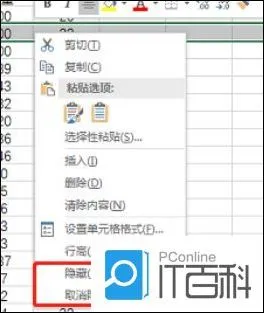
2.使用快捷键:选择好需要隐藏的行或列;隐藏行:【Ctrl】+【9】,取消隐藏行:【Ctrl】+【Shift】+【9】隐藏列:【Ctrl】+【0】,取消隐藏列:【Ctrl】+【Shift】+【0】。如图所示。
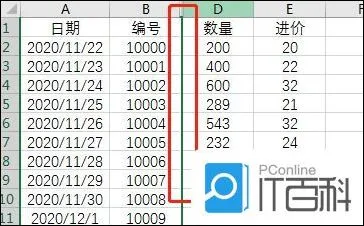
3.利用鼠标拖动功能:移动鼠标指针至需隐藏行或列的最右边或最下边,当指针变为一个黑色的、带有上下箭头的十字状时,按下鼠标左键拖动,直至行高或列宽的数值变为0。如图所示。
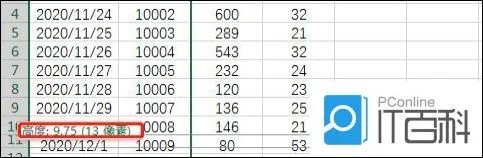
4.用组功能隐藏行或列:选中需隐藏的行或列,按下【Shift】+【Alt】+【→】,工作表的边界处会产生一条连接需隐藏的所有行或列,同时出现“-”符号。如图所示。
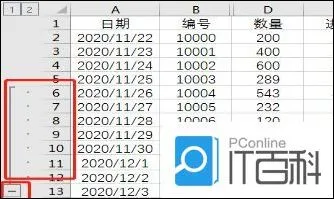
5.需要隐藏时,点击一下“-”符号,如图的第4-7行已被隐藏;取消隐藏时,点一下“+”符号。如图所示。
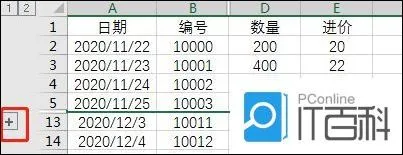
6.取消组功能隐藏行或列:选中组功能所在的全部行或列,按下【Shift】+【Alt】+【←】,+”和“-”都不见了如图所示。
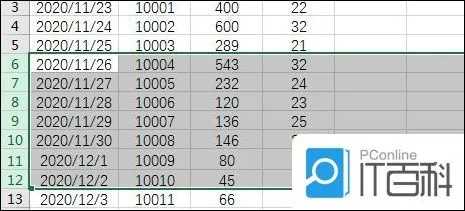
以上就是Excel表格演示隐藏和取消隐藏表格的操作过程。
最新内容
相关内容

微信读书怎么开启加入书架 微信读
微信读书怎么开启加入书架 微信读书开启加入书架教程【详解】,微信读书,阅读,选择,设置,点击,方法,教程,微信, 微信 读书 怎么开启加入
微信拍了拍是怎么发的 微信拍了拍
微信拍了拍是怎么发的 微信拍了拍是发布方法【教程】,微信,好友,发送,功能,教程,聊天界面,消息,设置, 微信拍一拍是一个非常有趣的功能,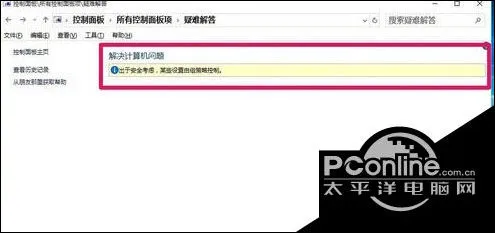
Win10加载疑难解答向导无法继续怎
Win10加载疑难解答向导无法继续怎么办 加载疑难解答时出错的解决方法【教程】,疑难解答,加载,向导,控制,运行,设置,系统,诊断, 加载疑难
ios16录屏功能开关如何设置 ios16
ios16录屏功能开关如何设置 ios16录屏功能开关设置教程【详解】,录屏功能,点击,设置,教程,屏幕录制,界面,录屏,控制中心, ios16 录屏 功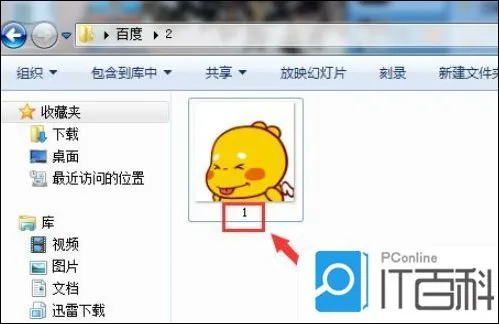
win10系统如何改图片后缀名 win10
win10系统如何改图片后缀名 win10改图片后缀名的方法【教程】,后缀名,改图片,方法,扩展名,格式,修改图片,选择,系统, 我们从网上下载一
手机连上wifi怎么查看密码 手机连
手机连上wifi怎么查看密码 手机连上wifi查看密码方法【详细教程】,查看密码,二维码,选择,微信,下载安装微信,扫一扫,名字,功能, 手机连
QQ怎么将对方设置为单向好友 QQ将
QQ怎么将对方设置为单向好友 QQ将对方设置为单向好友方法【教程详解】,单向好友,方法,设置,步骤,登录,点击,好友,双击, QQ怎么将对方设
极路由有哪些功能特点
极路由有哪些功能特点,极路由,功能,有哪些,用户,视频网站,路由器,移动终端,屏蔽,极路由有哪些功能特点 目前移动终端越来越受到用户的重
华为财神爷小组件怎么添加 华为财
华为财神爷小组件怎么添加 华为财神爷小组件添加方法【教程】,组件,添加,华为,选择,主题,位置,服务,图像, 华为给财神爷上香的 表情包
拼多多店铺在哪开通 拼多多店铺开
拼多多店铺在哪开通 拼多多店铺开通方法【教程】,拼多多,点击,开通,认证,拼多多商家版,方法,步骤,分享, 拼多多是很受欢迎的一款网络 购
iPhone怎么关机 iPhone关机方法【
iPhone怎么关机 iPhone关机方法【教程分享】,关机,设置,方法,点击,界面,教程,手机问题,滑滑, iPhone怎么关机 方法一: 沿着iPhone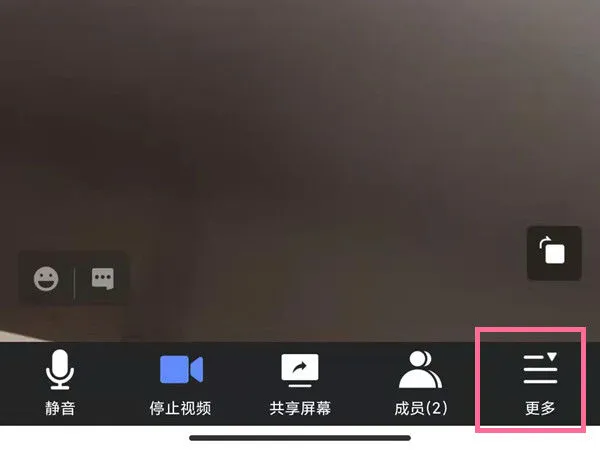
腾讯会议怎么开启云录制 腾讯会议
腾讯会议怎么开启云录制 腾讯会议开启云录制方法【教程】,录制,录屏,方法,教程,分享,点击,选择,主持人, 腾讯会议app是我们 办公 时经常






